Создание быстрой кампании с помощью функций маркетинга в приложении
Отправляйте рассылку по электронной почте для клиентов, соответствующих определенным демографическим данным, почтовую рассылку для клиентов из определенного региона или совершайте телефонные звонки клиентам, приобретавшим ранее определенный продукт, посредством быстрой кампании в Dynamics 365 Sales.
Требования к лицензии и роли
| Тип требования | Вы должны иметь |
|---|---|
| Виды | Dynamics 365 Sales Premium, Dynamics 365 Sales Enterprise или Dynamics 365 Sales Professional Подробнее: Цены на Dynamics 365 Sales |
| Роли безопасности | Любая основная роль в продажах, например продавец или менеджер по продажам Больше информации: Основные роли в продажах |
Когда использовать быструю кампанию
Быстрая кампания — это единичное действие кампании, адресованное заданной целевой аудитории. Отслеживайьте успешность вашей быстрой кампании с помощью откликов от кампании и преобразуйте положительные отклики в новые интересы, предложения, заказы или возможные сделки.
Если для вашей кампании требуется выполнить более одного действия, например, массовую рассылку по электронной почте и телефону, создайте вместо нее стандартную кампанию. Дополнительные сведения: Создание или изменение шаблона с помощью маркетинга в приложении
Создание быстрой кампании и действия
Когда вы создаете действие быстрой кампании, действие создается для каждого участника в маркетинговом списке, который является частью быстрой кампании.
Заметка
- Среднее время распределения действия быстрой кампании среди 100 000 участников составляет 24 часа. Для более крупных кампаний и более быстрого распределения действий используйте Dynamics 365 Marketing. Для получения дополнительных сведений перейдите в раздел Документация по Dynamics 365 Marketing.
- При создании быстрой кампании с использованием следующих параметров приложение проверяет настройки предпочтений записи, чтобы гарантировать, что кампания отправляется только тем записям, которые это позволяют. Этот параметр находится на вкладке Сведения записи.
- Через маркетинговый список целевая запись должна разрешать как массовую рассылку электронной почты, так и маркетинговые материалы.
- Через сетку организаций, контактов или интересов целевая запись должна разрешать маркетинговые материалы.
На карте сайта выберите Маркетинговые списки.
Откройте запись, затем в области Быстрые кампании выберите Создать быструю кампанию.
Заметка
После создания быстрой кампании к ней нельзя добавлять участников.
В мастере Создание быстрой кампании прочтите указания на странице приветствия, затем выберите Далее.
На шаге Укажите название кампании введите имя для быстрой кампании, затем выберите Далее.
На шаге Выберите тип и владельцев действий в списке Тип действия выберите тип действия, которое вы хотите создать.
Заметка
Поддерживаются следующие типы действий: электронная почта, встреча, телефонный звонок, факс и письмо. Пользовательские действия или другие готовые действия не поддерживаются.
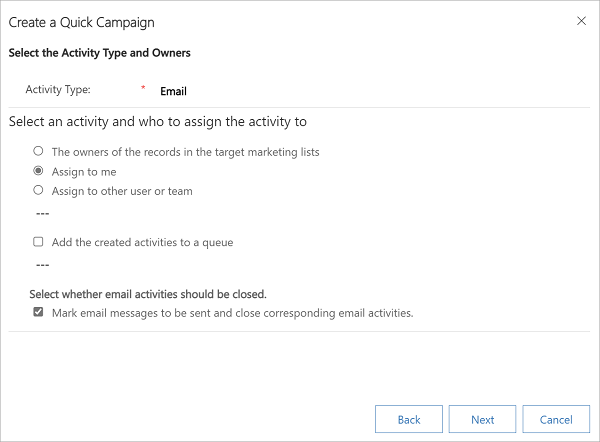
Также можно выбрать сотрудников, которым Dynamics 365 Sales назначит действие, и также определить, следует ли Dynamics 365 Sales автоматически выполнять соответствующие действия (например, отправлять сообщения по электронной почте). Например, при создании действия телефонного звонка для всех торговых представителей можно выбрать Тип действия как Звонок, затем выбрать Ответственный за записи в целевых маркетинговых списках. Тогда все торговые представители смогут увидеть это действие и принять в нем участие. Однако если создается большое количество действий электронной почты, которые Dynamics 365 Sales должен выполнять автоматически, вы можете назначить действия электронной почты себе, а не ответственным за записи.
Когда вы выбираете Тип действия как Электронная почта, вы увидите дополнительный флажок Отметьте сообщения электронной почты, которые нужно отправить, и закройте соответствующие действия электронной почты. Выполните одно из следующие действия:
Установите флажок, если вы хотите, чтобы система создавала действие электронной почты для каждого участника в маркетинговом списке, отправляло сообщение электронной почты и закрывало действие. В этом случае действие считается успешным, когда электронное письмо помечено к отправке.
Снимите флажок, если вы хотите, чтобы система просто создавала действие электронной почты для каждого участника в маркетинговом списке, и хотите вручную отправить сообщение электронной почты и закрыть действие. В этом случае действие считается успешным, когда это действие создано.
Вы увидите количество успехов и неудач после создания кампании.
Выберите Далее.
На шаге Укажите содержимое действия укажите детали создаваемого действия, затем выберите Далее.
На шаге Завершение мастера создания быстрой кампании выберите Создать.
Действие кампании добавляется в раздел Быстрые кампании.После того как поле Причина состояния помечено как "Завершено", проверьте поля Число успешных операций и Число неудачных операций, чтобы узнать количество успешных или неудачных действий. В случае действий электронной почты успехи и неудачи не указывают на статус доставки электронной почты, вместо этого они указывают на состояние создания действия электронной почты в Dynamics 365.
Для просмотра дополнительных сведений о действиях откройте быструю кампанию:
Чтобы просмотреть дополнительную информацию о типе, владельце и статусе действий, созданных для кампании, см. раздел Временная шкала.
Заметка
Если в вашей кампании есть действия писем или факсов, они не будут перечислены на временной шкале по умолчанию. Чтобы просмотреть их, выберите Связанные>Действия.
Чтобы просмотреть причины сбоев, выберите Связанные>Участники и выберите соответствующий вид сбоя. Например, если ваша кампания была нацелена на организации, выберите представление Сбои групповых операций с организациями.
Не можете найти эти параметры в своем приложении?
Существует три возможных причины:
- У вас нет необходимой лицензии или роли. Проверьте раздел «Требования к лицензиям и ролям» в верхней части этой страницы.
- Ваш администратор не включил эту функцию.
- В вашей организации используется пользовательское приложение. Чтобы узнать, какие действия необходимо выполнить, обратитесь к администратору. Описанные в этой статье действия относятся к готовым приложениям "Центр продаж" и Sales Professional.
Дополнительные сведения
Начало работы с функциями маркетинга в приложении
Создание маркетингового списка с помощью функции маркетинга в приложении
Создание или изменение кампании с помощью функций маркетинга в приложении
Добавление действия к кампании с помощью функций маркетинга в приложении
Добавление маркетингового списка, литературы или продукта к кампании с помощью функций маркетинга в приложении
Отслеживание отклика на маркетинговую кампанию с помощью функций маркетинга в приложении
Настройка быстрой кампании и формы распространения действий кампании